在日益数字化的办公环境中,将平板屏幕连接到笔记本电脑,扩展显示范围,已成为许多专业人士的需求。无论是在家中还是在办公室,增加额外的显示空间能够有效提高...
2025-04-12 27 笔记本电脑
在使用电脑的过程中,我们经常会遇到需要访问不同分区来存储或检索文件的情况。对于习惯于Windows操作系统的用户来说,通常会有一个C盘作为系统盘,而D盘、E盘等则被用作其他目的,如数据存储。但是,如果你的电脑上有一个D盘,你知道它在哪里吗?本文将为你详细讲解如何在不同情况下找到D盘,以及一些实用的技巧和背景知识。

什么是D盘?
在了解D盘的位置之前,我们先简单介绍一下什么是D盘。在计算机存储系统中,D盘是一个逻辑分区,与C盘一样,是硬盘上一个独立的存储区域,通常用于存放用户的数据文件或程序。对于一台电脑中可能包含多个硬盘,每个硬盘都可能拥有C、D、E等多个分区。
如何找到电脑上的D盘?
找到电脑上的D盘其实并不复杂,关键是要知道如何查看和访问。下面是一些常用的方法:
1.使用桌面“计算机”图标
Windows8/10/11系统:
1.在桌面的空白处点击鼠标右键。
2.选择“个性化”。
3.在左侧菜单中选择“主题”然后点击“桌面图标设置”。
4.勾选“计算机”选项,然后点击确定。
5.返回桌面,你会看到一个名为“计算机”的图标。双击它,就可以看到包括D盘在内的所有磁盘分区了。
Windows7系统:
1.在桌面左下角的“开始”按钮上点击。
2.在搜索框内输入“计算机”,然后按回车键。
3.“计算机”窗口将打开,其中会显示所有可用的磁盘分区,包括D盘。
2.使用文件资源管理器
在任务栏中找到“文件资源管理器”图标(通常显示为一个文件夹),点击它打开。
左侧边栏中即出现“此电脑”选项,点击它可以展开包含所有磁盘分区的列表,你会发现D盘也在这里列出了。
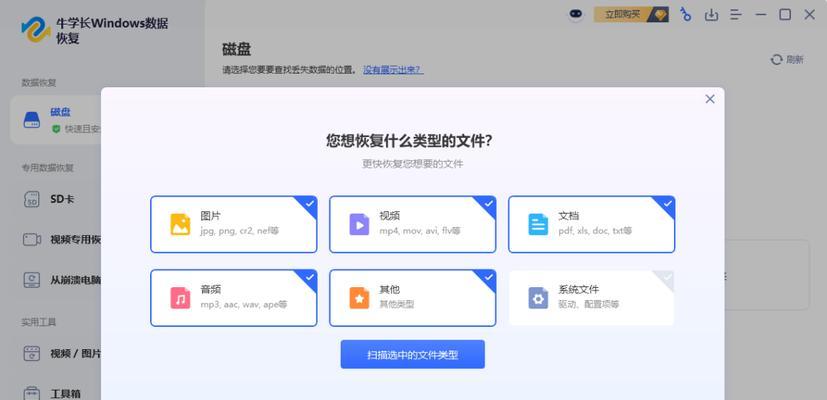
3.通过运行对话框快速访问
按快捷键Win+R打开“运行”对话框。
输入“d:”并按回车(这里的"D"代表D盘的盘符,如果D盘的盘符改变,相应的字母也应更改)。
系统将直接打开D盘。
D盘不可见或无法访问怎么办?
如果在常规方法下无法找到D盘,可能是因为一些常见问题造成的。下面是几种可能的原因及其解决方法:
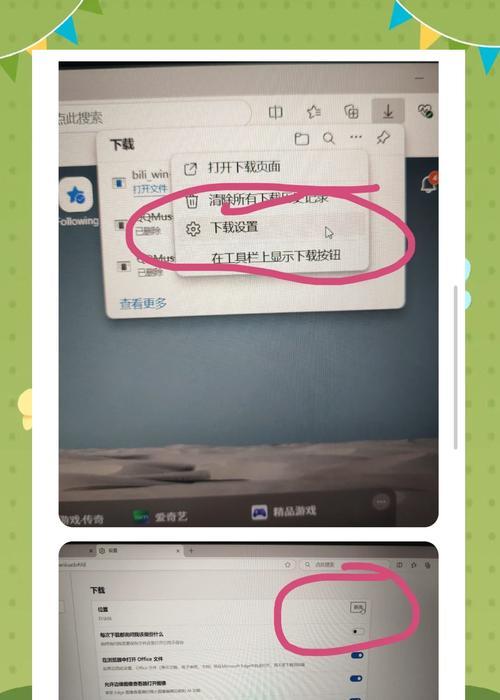
1.D盘可能被隐藏了
有时,D盘可能被系统设置为隐藏。这时,你需要在文件资源管理器中进行一些设置来显示它:
打开文件资源管理器。
在菜单栏中点击“查看”选项卡。
确保“隐藏的项目”复选框没有被勾选。
2.D盘可能未被分配盘符
在极少数情况下,D盘可能没有盘符,需要手动分配:
右键点击“此电脑”选择“管理”。
在计算机管理窗口中,找到“磁盘管理”。
在分区列表中找到未分配盘符的分区,右键选择“更改驱动器字母和路径”。
点击“添加”,然后选择一个未被使用的盘符分配给D盘。
3.磁盘驱动器故障
如果上述方法都不能解决问题,可能是硬盘本身出现了硬件故障。此时,需考虑使用专业的磁盘检测工具,如Windows内置的“磁盘检查工具”,或者向专业的IT支持人员寻求帮助。
为何要了解D盘的位置?
了解D盘位置的原因不仅仅是为了管理文件和数据,它还与以下方面相关:
数据备份:定期将重要数据备份到D盘可以防止数据丢失。
系统恢复:在系统出现问题时,使用D盘中的系统镜像或恢复工具进行恢复。
性能优化:通过将程序安装在非系统盘,可以提高系统性能,避免系统盘过载。
小结
找到电脑上的D盘并不难,关键在于熟悉操作系统的文件管理和设置方法。无论是通过“计算机”图标、文件资源管理器还是运行指令,都可以轻松访问D盘。如果你遇到无法访问D盘的情况,按照上述的故障排除步骤进行操作通常可以解决问题。记住,保持数据的定期备份以及对硬盘进行适当的管理,可以避免许多不必要的麻烦。希望本文能帮助你顺利找到和管理你的D盘。
标签: 笔记本电脑
版权声明:本文内容由互联网用户自发贡献,该文观点仅代表作者本人。本站仅提供信息存储空间服务,不拥有所有权,不承担相关法律责任。如发现本站有涉嫌抄袭侵权/违法违规的内容, 请发送邮件至 3561739510@qq.com 举报,一经查实,本站将立刻删除。
相关文章

在日益数字化的办公环境中,将平板屏幕连接到笔记本电脑,扩展显示范围,已成为许多专业人士的需求。无论是在家中还是在办公室,增加额外的显示空间能够有效提高...
2025-04-12 27 笔记本电脑

随着技术的发展,投影仪已经成为家庭娱乐和商务展示中不可或缺的一部分。有时我们需要对投影仪设置黑名单来限制某些内容的显示或某些设备的接入,以确保使用安全...
2025-04-11 13 笔记本电脑

当您购买了新款华为笔记本后,您可能正在期待开始使用这个高效的伴侣。但在开启数字工作的新篇章之前,做一些适当的设置与优化是十分有必要的。这些步骤不仅能提...
2025-04-10 13 笔记本电脑

正确拆卸您的高性能游戏伙伴随着电子设备的普及和个性化需求的增长,越来越多的用户愿意亲自拆卸和升级自己的笔记本电脑。作为一款高配置的笔记本电脑,鸿基...
2025-04-10 11 笔记本电脑

华为笔记本电脑作为市场上高性价比的选择,常常会附赠鼠标作为用户的额外福利。但许多用户在收到鼠标之后,可能会对如何连接和使用感到困惑。本文将详细介绍华为...
2025-04-09 17 笔记本电脑

当我们在选择一款笔记本电脑时,经常会听到各种配置术语,如CPU、RAM、GPU等。对于电脑硬件的不了解,很容易让我们在购买时感到困惑。在众多专业名词中...
2025-04-09 55 笔记本电脑